win10预览版9926设置延迟对话框显示时间的方法
- 时间:2015年04月01日 16:09:44 来源:魔法猪系统重装大师官网 人气:17223
网上有个使用win10预览版9926的用户反映,在电脑操作过程的时候,系统有时候会遇到弹出对话框提示窗口的情况,有时候对话框犹如昙花一现,还没看清楚就没有,那么这个问题其实可以通过win10设置延迟对话框来解决的,下面我们看下win10延迟对话框显示怎么设置吧。
1、右键开始菜单,点击打开“控制面板(P)”如下图所示
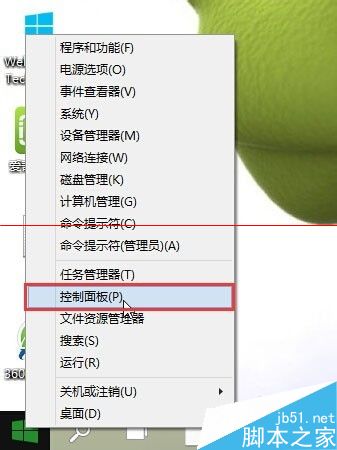
2、在win10系统xitongcheng.com/win10/打开的控制面板窗口中,点击打开“轻松使用设置中心”进入下一步操作。如下图所示
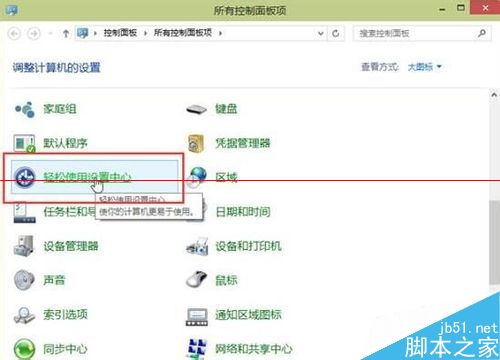
3、在轻松使用设置中心界面中,找到“使你更容易关注到任务”然后点击打开。如下图所示
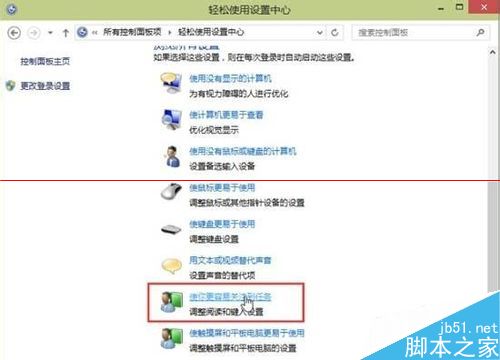
4、拖动滚动条到界面底端,在调整时间限制和闪烁图像下调整通知对话框保存的时间即可。如下图所示
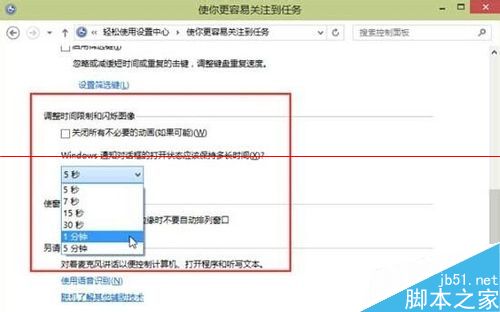
win10预览版9926设置延迟对话框显示时间的方法,设置好之后可以看下有没有效果哦。









